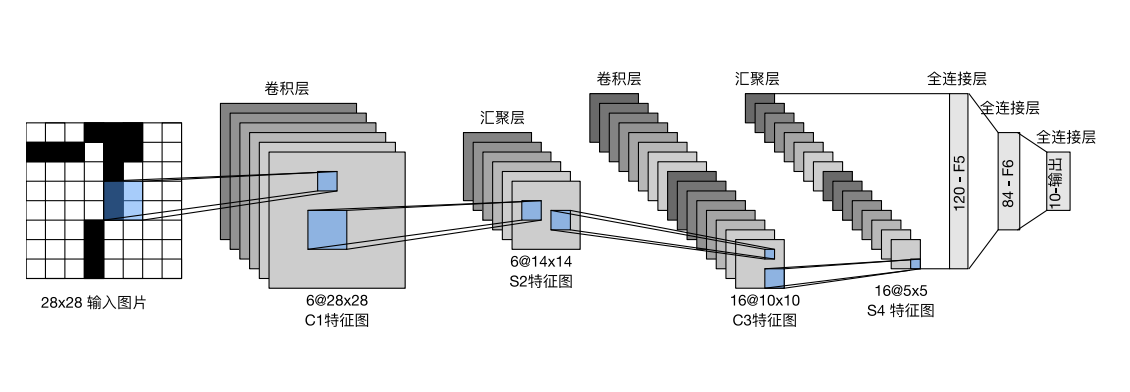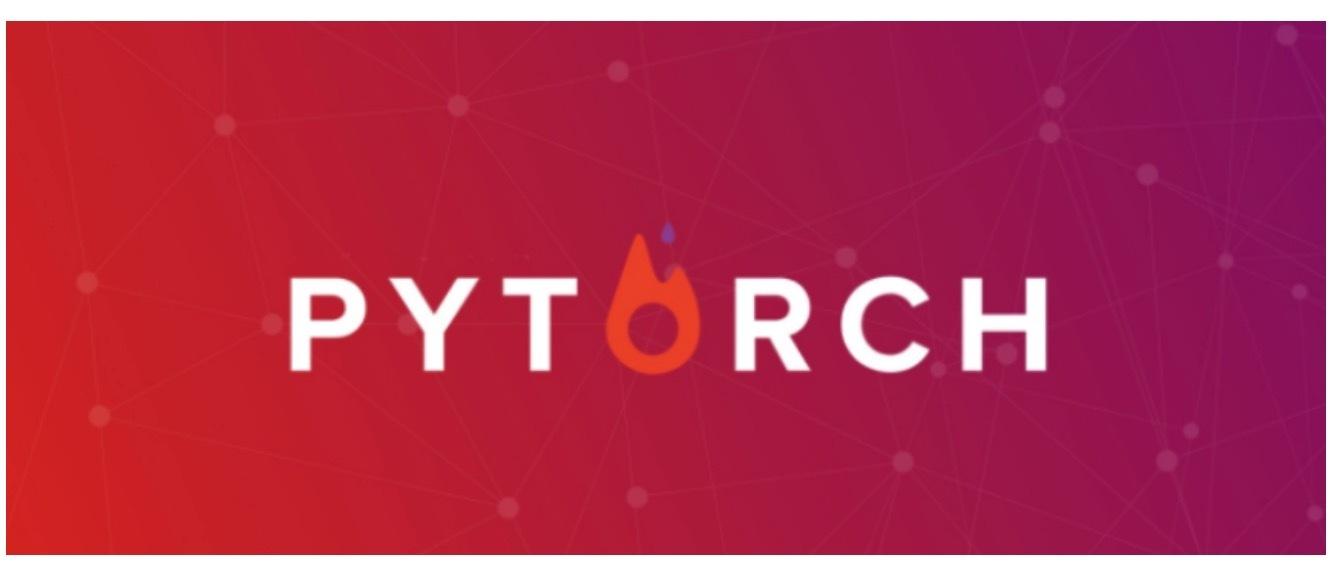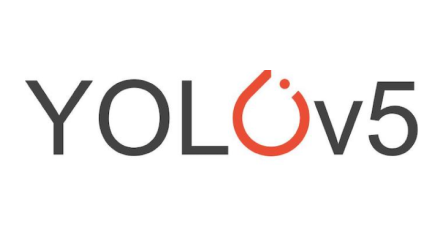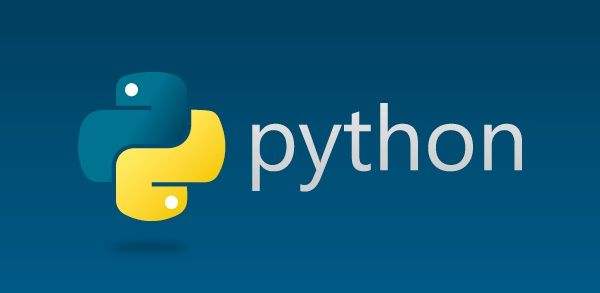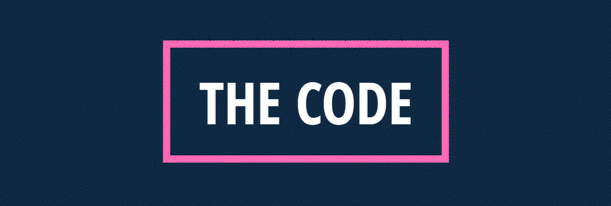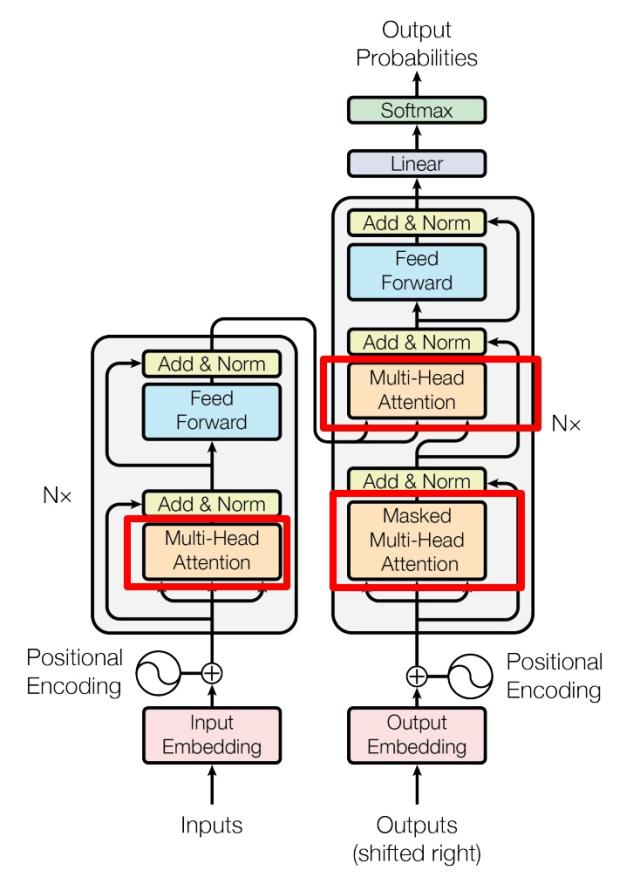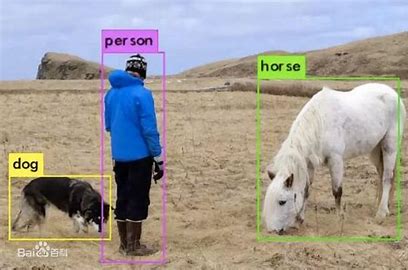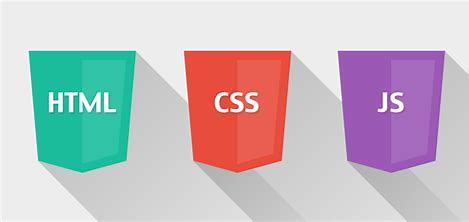基于anoconda的python环境搭建与版本控制
Anacoda安装
1、下载安装
前往官网进行下载,有时候官网下载很慢,可以前往国内镜像源下载,下载完后自行安装即可。
2、添加环境变量
Anaconda安装后,需要将以下路径添加到环境变量中,重启电脑后生效。
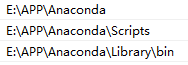
环境搭建
1、新建环境conda create -n env_name python
(env_name为环境名称,python默认最新版本,需要特定版本使用python=x.x)
2、查看环境conda info --envs或conda env list
3、激活环境conda activate env_name
(env_name为环境名称,conda可以省略)
4、退出环境conda deactivate
(conda有时可以省略)
5、删除环境conda remove -n env_name --all
6、切换镜像
在安装python扩展包时经常用到conda install pkgs_name -c channels
这里的channels是镜像网站的地址,对于下载访问速度慢的扩展包可以从镜像网站上下载。
常用的镜像网站channels有:
channals:
清华源
https://mirrors.tuna.tsinghua.edu.cn/anaconda/cloud/pytorch/win-64/
https://mirrors.tuna.tsinghua.edu.cn/anaconda/pkgs/main/win-64/
https://pypi.tuna.tsinghua.edu.cn/simple/
阿里云
https://mirrors.aliyun.com/anaconda/cloud/pytorch/win-64/
http://mirrors.aliyun.com/pypi/simple/
北外
https://mirrors.bfsu.edu.cn/anaconda/cloud/pytorch/win-64/
https://mirrors.bfsu.edu.cn/anaconda/pkgs/main/win-64/
南京大学
https://mirrors.nju.edu.cn/pub/anaconda/cloud/pytorch/win-64/
豆瓣
http://pypi.douban.com/simple/
中国科技大学
https://pypi.mirrors.ustc.edu.cn/simple/
基本上所有下载速度慢的包都能找到,可以自行在镜像网里面找,注意不同包可能要换镜像子地址。
另外,还可以直接修改默认channels,个人不太习惯这样做。
jupyter安装
1、打开jupyter notebookwin+R打开终端,输入jupyter notebook
2、修改jupyter notebook默认目录
在终端输入jupyter notebook --generate-config
生成C:\Users\XXX\.jupyter\jupyter_notebook_config.py文件
打开jupyter_notebook_config.py文件,修改1
2
3## The directory to use for notebooks and kernels.
# Default: ''
# c.NotebookApp.notebook_dir = ''
为(大概在300-400行):1
2
3## The directory to use for notebooks and kernels.
# Default: ''
c.NotebookApp.notebook_dir = 'F:\APP\Jupyter'
最后删除jupyter notebook属性中目标后缀 "%USERPROFILE%/"
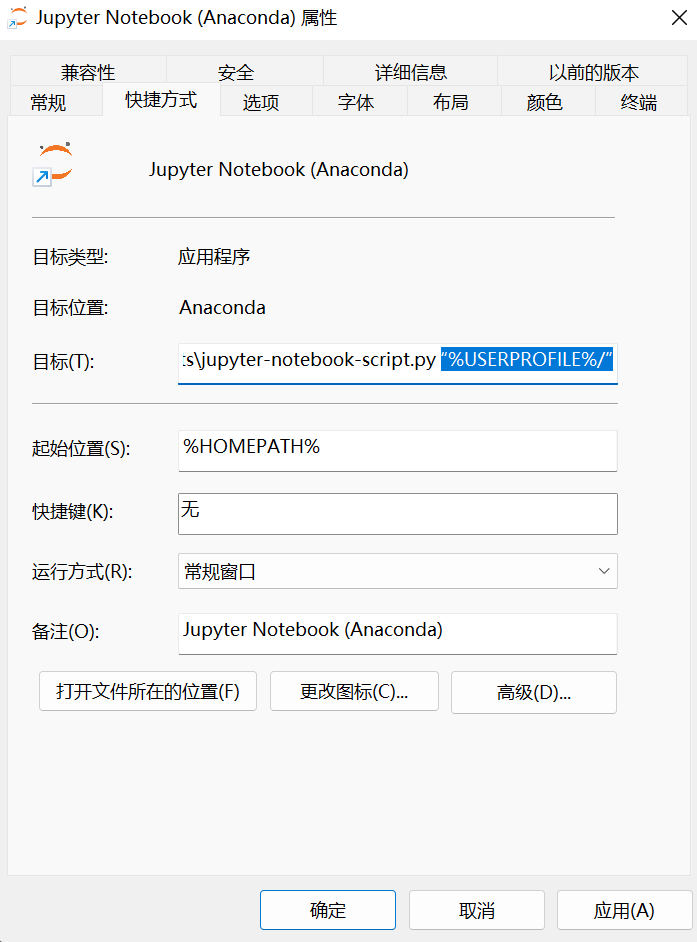
3、添加内核
切换到要添加的虚拟环境
conda activate env_name
(env_name为环境名称,conda可以省略)
安装ipykernel
python -m pip install ipykernel
为jupyter添加内核(env_name为环境名称)
python -m ipykernel install --user --name env_name
4、查看jupyter内核jupyter kernelspec list
5、切换内核
直接jupyter notebook界面Kernel中Change Kernel,选择需要的内核即可。
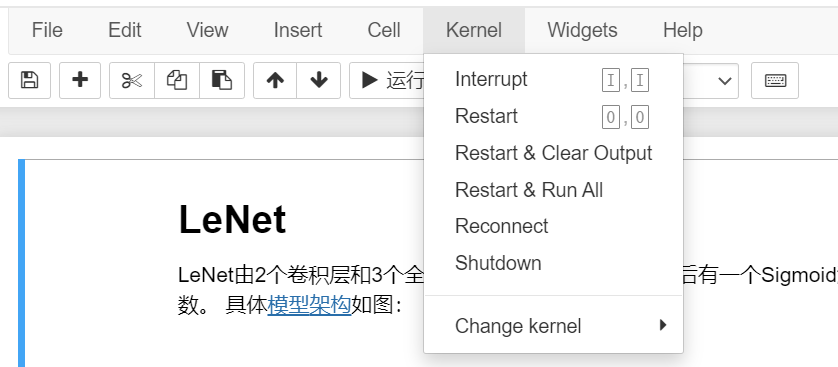
6、删除内核jupyter kernelspec remove kernelname
pytorch的安装
1、虚拟环境中python扩展包的安装
切换到要添加的虚拟环境(env_name为环境名称,conda可以省略)
conda activate env_name
安装扩展包
pip install pkg_names或者conda install pkg_names
查看已安装的扩展包
pip list或者conda list
2、pytorch的安装
使用nvidia-smi查看自己的cuda版本
安装对应的cuda(安装过程中把Visual Studio Integration的勾选去掉)和cudnn(需要注册),具体可参考链接pytorch仍然是扩展包,可以使用conda install pkg_names安装。具体可参考pytorch官网
conda install pytorch torchvision torchaudio cudatoolkit=11.6 -c pytorch -c conda-forge
但由于pytorch要从国外下载,速度慢,所以需要用前面的镜像网站。
如yolov5的pytorch环境搭建:conda install pytorch==1.10.0 torchvision==0.11.1 torchaudio==0.10.0 cudatoolkit=11.3 -c https://mirrors.tuna.tsinghua.edu.cn/anaconda/cloud/pytorch/win-64/
同样可以修改扩展包的版本。
3、pytorch安装完成检验1
2
3import torch
print(torch.cuda.is_available())
输出为True则表示pytorch安装完成。
到此为止仅仅只是pytorch安装正确,不一定能使用,可能会出现GPU算力与cuda版本不匹配的情况,如我在服务器3090显卡上跑程序,出现:GeForce RTX 3090 with CUDA capability sm_86 is not compatible with the current PyTorch installation.报错,则说明cuda版本有问题,需要重新装正确的pytorch包。
最终测试cuda版本torch是否可用可以使用代码:1
2
3import torch
torch.zeros(1).cuda()
输出为tensor([0.], device='cuda:0')则表示pytorch可以正常使用了。